- 实施规划
Usb server 在一台4u 的机箱内置了网络交换机和12片微服务器,每片微服务器有自己的主板,操作系统,提供独立的 usb 虚拟化服务。
2台24口usbserver共24组,配置互为主备。
| 服务器# | 机柜号 | 机柜位置 | 网络配置 |
| 1 | 【填写机柜号】 | 【填写位置,一个服务器占4U 】 | 【填写IP段,网关,dns, 每个服务器含12片主板】 |
| 2 | |||
| 3 | |||
| 4 | |||
| 5 | |||
| 6 |
每台usb server有2个千兆网口,支持源目的 MAC 地址和源目的 IP 地址端口汇聚功能。接入拓扑如下图:
24口usbserver内部有一台交换机,可进行配置,登录用户名密码:usbserver/usbserver
操作手册如下:

二、上线步骤
2.1设备上架
1、拆开包装,仔细检查设备完整性,以及对应的电源线,应急恢复盘,蓝牙连接器,使用说明书是否齐备。
2、安装滑轨或托盘,安装服务器。
5、连接电源线和网线。
6、打开总开关,确认冗余电源工作正常。
7、观察前面板的12片主板指示灯正常,指示灯分别是 绿(电源)-绿(网络)-黄(网络活动)
8、每片主板有单独开关控制供电开关,可以用小螺丝刀按压打开或关闭。

每片微服器有自己的主板,系定制的linux,提供独立的 usb 虚拟化服务,需要独立IP管理地址。
2.2修改IP
每台usb server 服务器含有12片独立主板,缺省ip 为192.168.2.111-122,修改IP 地址有两种方法:使用web 管理界面,使用蓝牙连接器,推荐使用蓝牙连接器。
设备前分配出来设备所需要的ip,2台设备需要24个ip。
使用蓝牙连接器(推荐)
1 android 手机安装usb server 管理app。
2 插入蓝牙连接器,打开app 扫描连接蓝牙,注意android 6.0 以上的版本需要同时打开蓝牙和位置服务。
3 利用app 中的修改ip 功能修改为设定的 ip
4 注意蓝牙连接器如果超过3分钟没有活动,会自动进入休眠状态,需要重新拔插一下。
使用web 管理界面
1、设置笔记本ip 可以连接192.168.2.111-122
2、使用浏览器连接 192.168.2.111,进入管理界面修改ip
3、注意如果主板的ip 改了,笔记本的ip 也要做相应调整,才能访问 web 界面
2.3 部署U盾
共有9个不同银行的U盾,可以2台设备分别部署,互为主备。
接入图:
每台USB SERVER 12组独立服务器,每组2个USB接口,接口充足,所以每组部署一个U盾独立运行,性能更加稳定可靠,如一组出现问题,单独重启对应组服务器,或者直接拔掉U盾插入另一台服务器提前配置好的备用端口即可。
注:相应客户端添加主备对应的2组服务器的ip。
三、客户端安装及应用集成
3.1客户端安装
1.建议安装使用默认安装即可。 下载 USB Over Network 以后,双击运行。出现如下界面:

2.欢迎安装界面,显示安装哪个版本的 USB Over Network。直接点击[Next],进入下图

选择接受许可协议条款,进入下一步(Next)。
3.显示将安装文件安装在哪个磁盘。如需改动请点击[Browse…]浏览目标文件夹。
这里我们选择默认配置。然后点击[Next]进入下一步。

上图中,复选框选择默认即可,单选按钮可根据个人情况而定。第一项是添加到开始菜单,第二项是创建桌面图标。这里我们全部选择默认。然后点击[Install],开始安装
4.稍等几秒钟,会出现如下界面,表示安装完成。点击[Finish]即可。

安装完成以后,桌面会出现 
图标,至此安装全部完成。
3.2配置
1.双击桌面上 usb-over-network-client 的快捷启动图标。进入下图。
点击[Add USB Server],进入下图。
添加USB Server IP 地址。默认的IP为192.168.1.245,可以修改为适合您的网络环境。
在 [Remote IP address or computer name:] 下文本框内输入USB Server 的 IP。
[TCP-port:]选择默认的 33000 即可。
复选框处,自动连接共享服务器上的所有USB 设备。这里我们采用默认选择。如下图所示,然后点击[OK]即可。

出现如下界面,即表示添加服务器完成。

将 USB设备插入USB Server 的 USB 接口。我们这里是用一个 U 盘,插入以后,在 USB over Network 中会自动显示,如下图所示。
点击[connect usb device]图标,连接 USB 设备。如下图。

连接完成以后出现如下界面:

至此,在USB Server 共享USB 设备的操作过程完毕。
注:在使用加密狗、扫描仪等设备时,需要在计算机上安装相应设备的驱动。
用户手册:
4.1登录管理界面
打开浏览器输入IP地址,进入登录界面(如下图A),然后在对话框中输入用户名和密码即可登录成功(如下图B)。系统默认的用户名和密码是:admin 和 888888。默认的密码用户可以登录进入管理界面后进行更改。USB Server 的登录IP 固定为 http://192.168.1.245 。

图 B

4.2.USB Server管理功能
4.3使用管理界面配置
网络配置
“网卡信息”栏目(如下图 C)
此栏目列出已配置好的网卡名称、IP 地址、子网掩码等信息。点击“修改”按钮进入网卡配置界面。
图 C

“修改”栏目(如下图 D)
显示网卡名称、添加允许访问本机的网段或者指定IP地址以及子网掩码。需要填写“IP地址”、“子网掩码”、“网关地址”。
图 D
4.4权限配置
“设备配置”栏目(如下图 E)
此栏目列出 USB Server 的使用端口状态,展示设备详情:端口、描述、名称、设备连接。
当 USB Server 端口有设备插入时,图标展示为绿色;端口未插入设备时,图标显示为灰色;鼠标放在端口上图标为蓝色,端口下方显示该端口的详情信息,包括端口编号、名称、描述、连接状况。
图 E

点击“单个设备图标”会进入修改设备界面,如图 F 所示。
修改设备,可以控制 USB 设备允许访问IP范围,也可停止共享与重置设备。
图 F

“允许访问范围”右侧的问号展示IP设置操作信息;单个IP地址、多个IP地址、子网掩码制定网段、通配符、去掉IP权限控制。如下图所示。

4.5高级设置
“SNMP设备”栏目(如下图 G)
对于主机标识、联系人、所在位置等信息的设置。
图 G

“修改密码”栏目
USB Server 的初始密码为“888888”,如果您需要修改管理员密码,可以点击“高级设置”,进入“修改登录密码”栏目,对管理员密码进行修改。

“关机/重启系统”栏目
“关机”表示关闭 USB Server 服务器;“重启”表示重新启动 USB Server 服务器。

“版本更新”
可选择最新版本,点击上传文件进行版本更新。

4.6系统设置
“系统设置”栏目(如下图 H)
端口:用于提供服务的侦听端口,默认是 33000,若网络中有防火墙,需要配置允许该端口通过。
自动共享:选中该选项则插入的 usb 设备就自动共享给网络中的所有用户使用;若不选中,则插入设备后需要手工选择“共享”。
允许多用户连接:选中则允许多个用户同时连接,注意只有无状态的设备才可以选择该项,大多数加密狗都支持多个用户同时连接,像 U 盘这样有状态的设备同时写入会导致严重问题。
图 H
“记录级别”右侧问号展示系统设置应用操作:自动共享、允许多用户连接、启动日志、端口、日志服务器参数、记录级别。如下图所示。

五、验收清单
| 服务器 | 主板 | 网络配置 | 供电 | Usb 端口 | 应用 |
| #1 | 1 | □ | □ □ | □ | |
| 2 | □ | □ □ | □ | ||
| 3 | □ | □ □ | □ | ||
| 4 | □ | □ □ | □ | ||
| 5 | □ | □ □ | □ | ||
| 6 | □ | □ □ | □ | ||
| 7 | □ | □ □ | □ | ||
| 8 | □ | □ □ | □ | ||
| 9 | □ | □ □ | □ | ||
| 10 | □ | □ □ | □ | ||
| 11 | □ | □ □ | □ | ||
| 12 | □ | □ □ | □ | ||
| 遗留事项 实施
复核 | |||||
| 服务器 | 主板 | 网络配置 | 供电 | Usb 端口 | 应用 |
| #2 | 1 | □ | □ □ | □ | |
| 2 | □ | □ □ | □ | ||
| 3 | □ | □ □ | □ | ||
| 4 | □ | □ □ | □ | ||
| 5 | □ | □ □ | □ | ||
| 6 | □ | □ □ | □ | ||
| 7 | □ | □ □ | □ | ||
| 8 | □ | □ □ | □ | ||
| 9 | □ | □ □ | □ | ||
| 10 | □ | □ □ | □ | ||
| 11 | □ | □ □ | □ | ||
| 12 | □ | □ □ | □ | ||
| 遗留事项 实施
复核 | |||||
| 服务器 | 主板 | 网络配置 | 供电 | Usb 端口 | 应用 |
| #3 | 1 | □ | □ □ | □ | |
| 2 | □ | □ □ | □ | ||
| 3 | □ | □ □ | □ | ||
| 4 | □ | □ □ | □ | ||
| 5 | □ | □ □ | □ | ||
| 6 | □ | □ □ | □ | ||
| 7 | □ | □ □ | □ | ||
| 8 | □ | □ □ | □ | ||
| 9 | □ | □ □ | □ | ||
| 10 | □ | □ □ | □ | ||
| 11 | □ | □ □ | □ | ||
| 12 | □ | □ □ | □ | ||
| 遗留事项 实施
复核 | |||||
| 服务器 | 主板 | 网络配置 | 供电 | Usb 端口 | 应用 |
| #4 | 1 | □ | □ □ | □ | |
| 2 | □ | □ □ | □ | ||
| 3 | □ | □ □ | □ | ||
| 4 | □ | □ □ | □ | ||
| 5 | □ | □ □ | □ | ||
| 6 | □ | □ □ | □ | ||
| 7 | □ | □ □ | □ | ||
| 8 | □ | □ □ | □ | ||
| 9 | □ | □ □ | □ | ||
| 10 | □ | □ □ | □ | ||
| 11 | □ | □ □ | □ | ||
| 12 | □ | □ □ | □ | ||
| 遗留事项 实施
复核 | |||||





















 3263
3263

 被折叠的 条评论
为什么被折叠?
被折叠的 条评论
为什么被折叠?








